Instalar Windows 10 en una PC es muy simple. Todo lo que tiene que hacer es cargar Windows 10, crear un disco de arranque usando un disco flash o cualquier otro volumen, insertarlo y seguir las instrucciones de instalación. Durante la instalación de Windows 10, se le pedirá que seleccione el disco en el que desea instalar Windows. Por lo general, puede elegir la partición o el disco que desee de la lista que aparece y el asistente de Windows hará el resto del trabajo.

Sin embargo, a veces en la pantalla de Windows puede recibir un mensaje de error cuando aparece la ventana de selección de disco o partición "No se puede crear una nueva partición o seleccionar un disco existente". “No pudimos crear una nueva partición o ubicar una existente”. Este error puede ocurrir por muchas razones, incluso en unidades SSD o HDD en pleno funcionamiento. En tales casos, estas son las cosas que puede probar para resolver este error y continuar con la instalación de Windows 10.
1. Desconecte los discos duros extraíbles adicionales:
Hoy en día es muy común usar un disco SSD para instalar Windows y un HDD para almacenar datos regulares. Cuando use varios discos duros, lo primero y lo primero que debe hacer es quitar todos los discos duros, excepto el disco duro principal donde instalará Windows y, en este caso, el SSD. Una vez que todos los demás discos duros estén desconectados, intente instalar Windows nuevamente y vea si puede continuar con el asistente de instalación.
. Desconecte todas las unidades flash (disco flash y discos duros externos) y tarjetas de memoria:
Además de una unidad de arranque de Windows 10, si tiene otras unidades o tarjetas de arranque y de memoria conectadas a su sistema, en casos excepcionales, Windows puede confundirlas con discos duros normales. Desconecte estos dispositivos adicionales o tarjetas de memoria e intente instalar Windows nuevamente.
3. Utilice USB 2.0:
Si está utilizando un puerto USB 3.0 para arrancar e instalar Windows, también puede ser la razón por la que aparece este error en Windows. Para solucionarlo puedes intentar usar la salida USB 2.0.
4. Active la partición:
Si los métodos anteriores no funcionan, es posible que la partición o el disco en el que intenta instalar Windows 10 no esté activo. Para activar una partición, debe acceder al símbolo del sistema. Para acceder a él debes volver a la pantalla inicial de instalación de Windows y hacer clic en el botón “Reparar tu computadora”. Ahora, haga clic en "Solucionar problemas" y luego haga clic en la opción "Símbolo del sistema". "Repara tu computadora." -> "Solucionar problemas" -> "Símbolo del sistema".
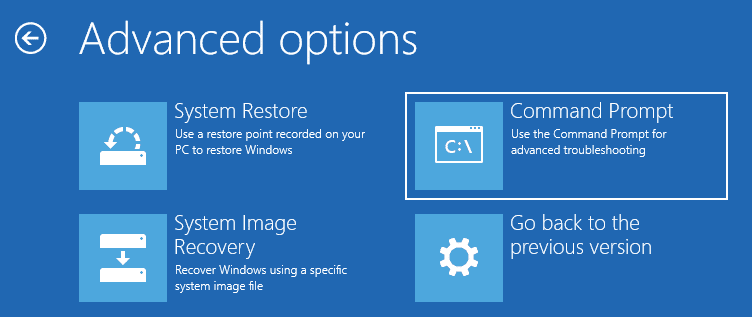
La acción anterior abrirá un símbolo del sistema. escribe diskpart y presione Entrar. Esta utilidad abre Dispart, donde puede activar la partición.
Ahora, use el siguiente comando para ver todos los discos en su sistema.
lista de discos
Una vez que se enumeran todos los discos, busque el disco en el que desea instalar Windows. En mi caso, este número de disco es "0". Escriba el siguiente comando para seleccionar el disco:
seleccione el disco 0
No olvide cambiar el número “0” con el número actual del disco físico.
Para limpiar el disco seleccionado:
limpia
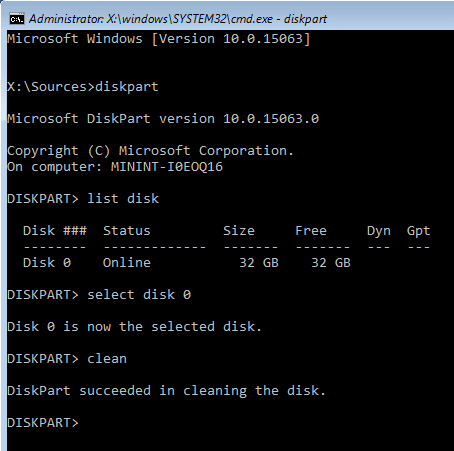
Para convertir este disco en básico, escriba el comando
create partition primary
Para activar la sección
lector activo
Después de la activación, escriba
formato fs = ntfs rápido
Formatéelo en el sistema de archivos NTFS.
Ahora puede configurar el disco ejecutando el comando
asignar
Eso es todo, tienes que llevar a cabo el comando. salida Dos veces para cerrar la utilidad Dispart y el símbolo del sistema.
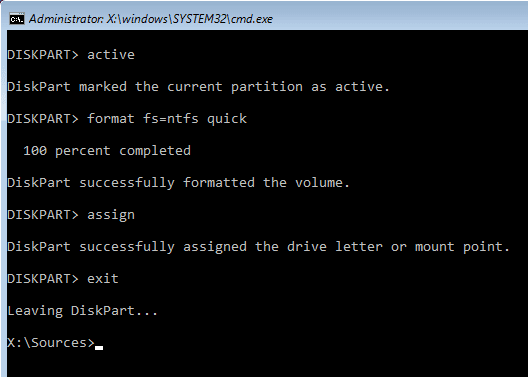
Después de cerrar el símbolo del sistema, reinicie su dispositivo e intente instalar Windows nuevamente.
Eso es todo lo que tienes que hacer. Comente a continuación para compartir sus pensamientos y experiencias sobre el uso del método anterior para resolver el error "No se pudo crear una nueva partición o seleccionar un disco existente" durante la instalación de Windows.







